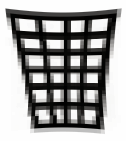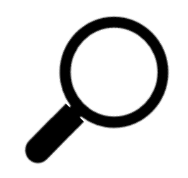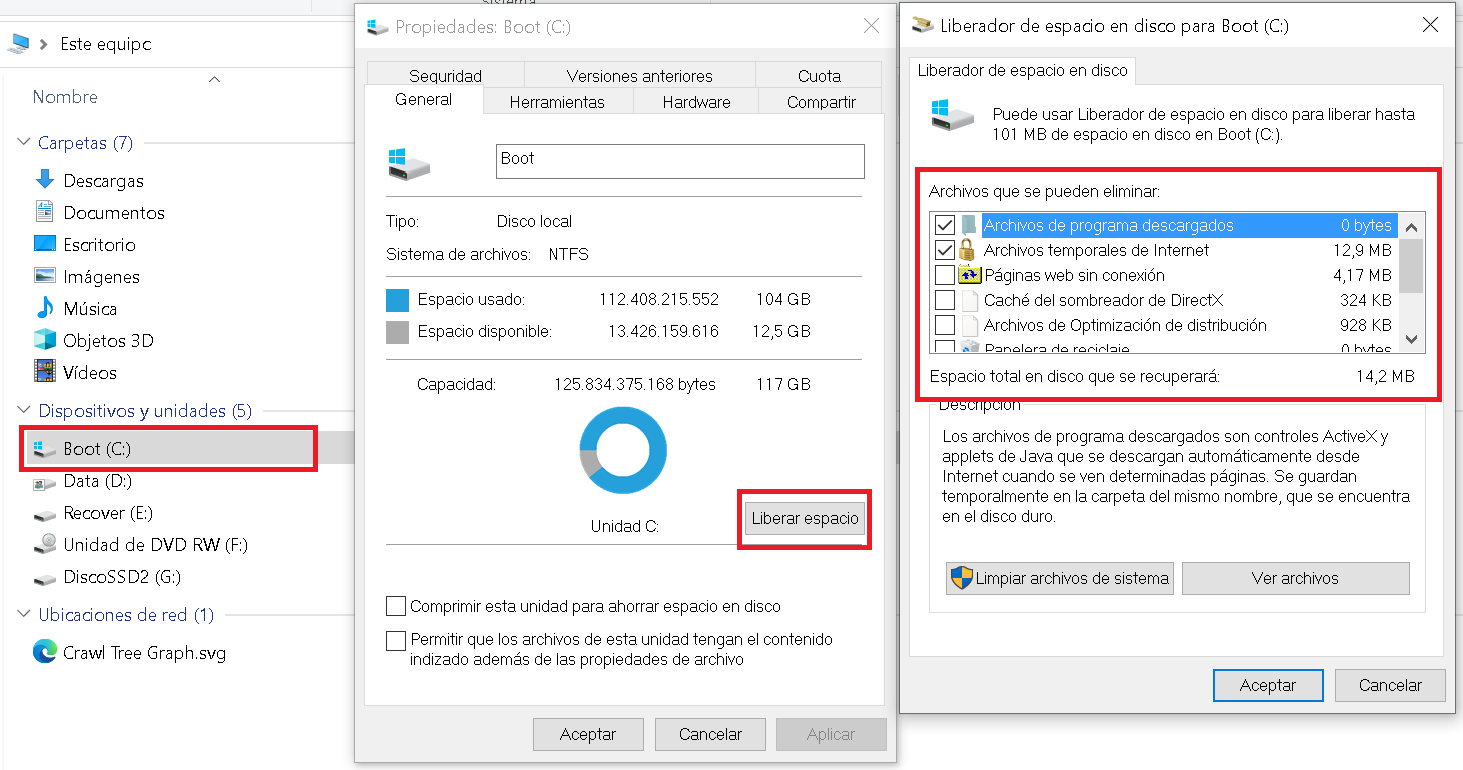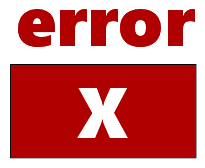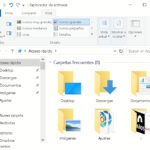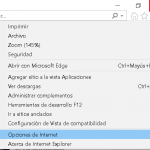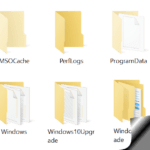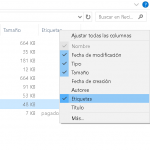¿Cómo eliminar archivos o carpetas que no lo permiten?
Cómo eliminar de forma segura archivos temporales o duplicados, es una de las preguntas más habituales en foros de informática. Incluso a veces, topamos en desinstalaciones con archivos, que están bloqueados y no hay forma de eliminarlos.
Intenta averiguar primero la causa del bloqueo, puede deberse a múltiples factores. Virus, errores de disco, está siendo utilizado por algún programa o proceso, por permisos de usuario …
Eliminado estándar de archivos duplicados o temporales
Las últimas versiones de Windows incorporan la utilidad para eliminar de manera segura, archivo temporales, sobre todo los que derivan en actualizaciones suelen ocupar mucho espacio, y no es habitual que se vayan a utilizan, salvo que se quieran revertir dichas instalaciones.
Para ello, ve a las unidades del sistema a optimizar y pulsa con el botón derecho sobre ellas, en el menú contextual selecciona, Propiedades. En la ventana emergente, ve a Liberar espacio, finalmente selecciona el tipo de fichero residuales a borrar.
Pero como decimos, ten cuidado, y si no estás seguro, revisa que tengas actualizadas tus copias de seguridad.
Programas para eliminar archivos que se resisten
Si no quieres complicarte demasiado, cuando te encuentres con el mensaje «Este archivo no puede ser eliminado ...» puedes instalar programas especializados que además tienen otras funcionalidades como la eliminación segura: Como por ejemplo …
- Unlocker, elimina archivos en uso, bloqueados o protegidos.
- Clean Disk Security, brinda la eliminación segura de archivos, lo que garantiza que los archivos eliminados no se puedan recuperar nuevamente.
- Eliminar un archivo normalmente solo elimina la entrada del directorio del archivo, pero los datos en sí permanecen en el disco.
- Elimina por completo los contenidos de los archivos borrados.
- El aclamado método de limpieza de discos de Gutmann ahora está disponible como opción. Este programa también elimina las pistas de la navegación por Internet, limpia el archivo de intercambio de Windows, limpia los archivos temporales innecesarios de su disco duro, así como los archivos en la Papelera de reciclaje de su sistema, y puede borrar la lista de «archivos recientes».
- Los complementos incluidos se limpian después de todo tipo de aplicaciones.
- Este programa incluye un visor de disco directo para descubrir exactamente qué hay en su disco duro.
- Total Commander,
- Dos ventanas de archivos una al lado de la otra
- Compatibilidad con varios idiomas y Unicode
- Función de búsqueda mejorada
- Comparar archivos (ahora con editor) / sincronizar directorios
- Panel de vista rápida con visualización de imágenes y videos
- ZIP, 7ZIP, ARJ, LZH, RAR, UC2, TAR, GZ, CAB, manejo de archivos ACE + complementos
- Cliente FTP incorporado con FTPS (FTP encriptado) y soporte de proxy HTTP
- Herramienta de cambio de nombre múltiple
- Interfaz con pestañas, expresiones regulares, historial+botones favoritos
- Vista de miniaturas, columnas personalizadas
- Editor de comparación, cursor en lister, árboles separados, registro, cuadro de diálogo de sobrescritura mejorado, etc.
- Nombres Unicode en casi todas partes, nombres largos (>259 caracteres), administrador de contraseñas para ftp y complementos, sincronización de directorios vacíos, menú contextual de 64 bits, filtro rápido de archivos (Ctrl+S)
- Conexión de puerto USB a través de un cable especial de transferencia directa, vista de rama parcial (Ctrl+Shift+B) y muchas mejoras en ftp, sincronización y otras funciones
Y mucho más …
- Eraser, herramienta segura de eliminación de datos para Windows. Elimina por completo los datos confidenciales de su disco duro sobrescribiéndolos varias veces con patrones cuidadosamente seleccionados.* Borra residuos de archivos eliminados.
* Borra archivos MFT y residentes en MFT (para volúmenes NTFS) e índices de directorio (para FAT).
… o, como alternativa, suites de potentes de mantenimiento, que incluyan utilidades de disco como Advanced System Care. (Pero hazlo con cuidado, y siempre sabiendo lo que borras, para evitar llevarte sorpresas desagradables).
Recuerda: la información que compartimos en este blog es meramente con fines informativos y está exenta de responsabilidad.
Volver al Índice del tutorial de Windows 10 …